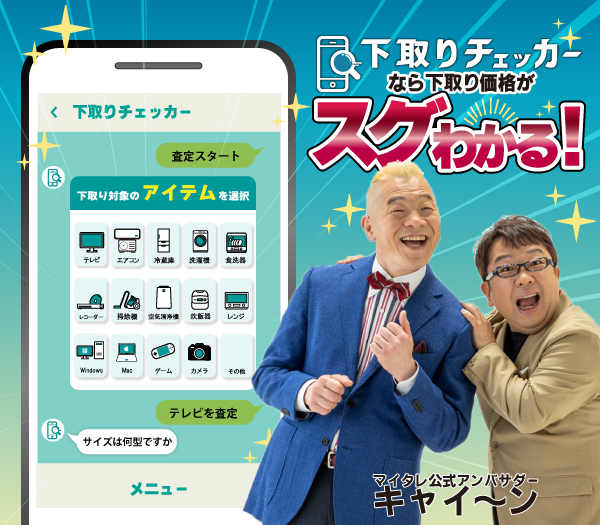「パソコンが急に落ちてしまったんだけど復旧する方法はあるのかな」
「パソコンが急に落ちてしまった原因はなんだろうか」
パソコンが急に落ちてしまい困っているのではありませんか。
パソコンが急に落ちて電源が入らなくなった場合、まずは以下の5つの方法を試してみてください。
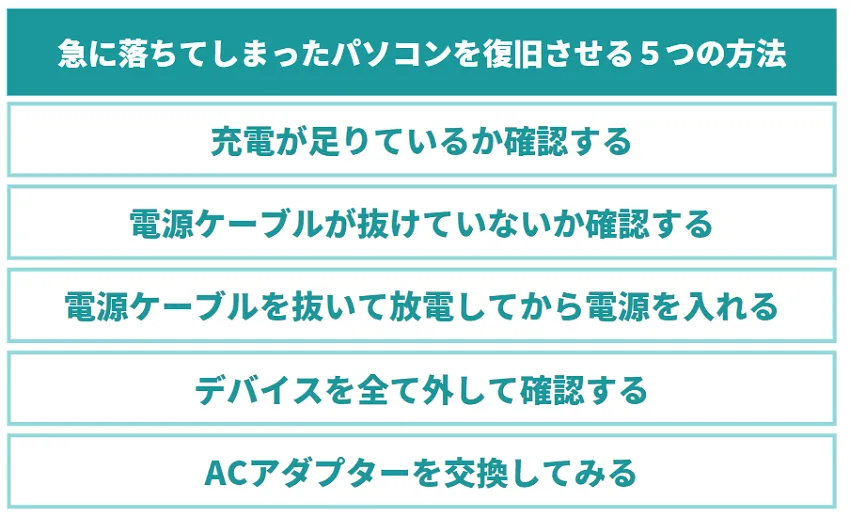
パソコンが急に落ちてしまうことにはいくつかの原因があります。たとえ上記の方法を取ったとしても、その方法がわからない場合は、同じことが繰り返されてしまうかもしれません。
そのため、パソコンが急に落ちて電源が復旧できたとしても、原因を突き止め再び落ちてしまわないように対策を取ることをおすすめします。
また、そもそもパソコンが寿命を迎えている可能性もあります。そうした場合には無理に使い続けることでパソコンに負荷がかかり、より急に落ちるなどのエラーが発生しやすくなるので注意が必要です。
そこでこの記事では、パソコンが急に落ちてしまった場合の対処法や原因など、以下の内容について詳しく解説していきます。
この記事を読みいただくことで、急に落ちてしまったパソコンを復旧するだけでなくその原因や今後普段から気をつけるべきこと等についても詳しく理解できます。この記事をお読みいただき、再発防止に努めていただければ幸いです。
目次
1.急に落ちてしまったパソコンを復旧させる5つの方法
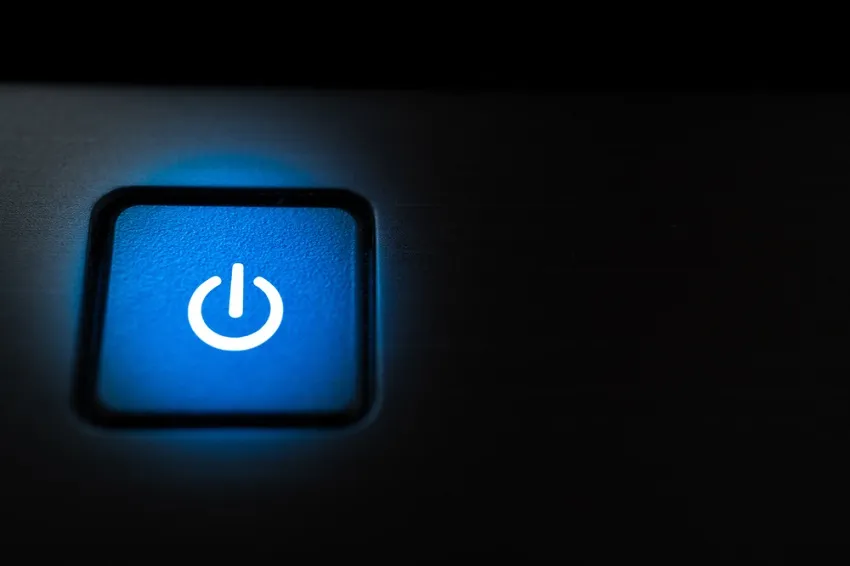
それでは早速、急に落ちてしまったパソコンを復旧させる5つの方法を解説していきます。具体的には以下の5つの手段をとってみてください。
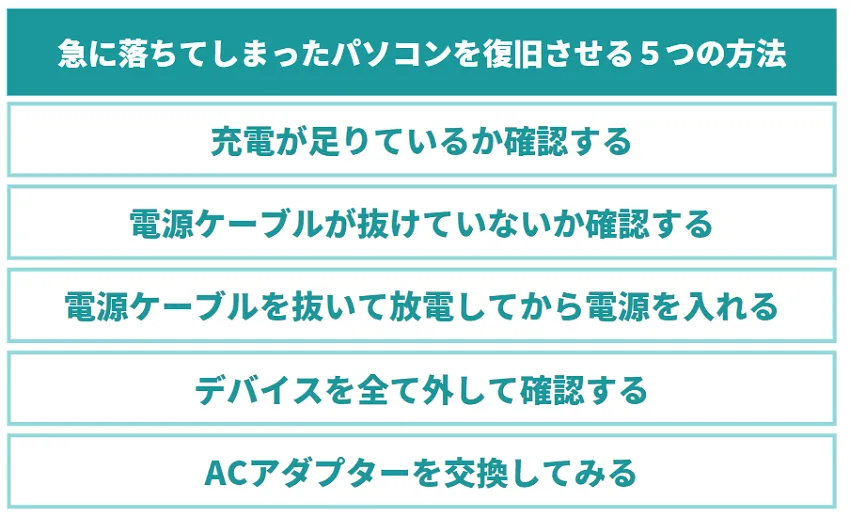
ここからはこれらについて、より詳しく解説していきます。
1-1.充電が足りているか確認する
まずは充電が足りているかどうかを確認してみて下さい。ノートパソコンを使用中に急に落ちてしまった場合には、この原因である可能性が最も高いと言えます。
充電が足りていない場合、バッテリー残量が少なくなると強制的にパソコンはシャットダウンされてしまうことがあります。
この場合は、再び電源をつなぐことで復旧が可能となります。
1-2.電源ケーブルが抜けていないか確認する
パソコンをつないでいる電源ケーブルが抜けていないかも確認してみてください。
何らかの拍子に、電源ケーブルが抜けてしまうことも考えられます。パソコン側の接続を確認すると同時に、電源タップやアダプターの接続もしっかりできているのか確認してみましょう。
電源ケーブルが抜けていて落ちてしまっていた場合には、再度ケーブルをつなぐことで復旧が可能となります。
1-3.電源ケーブルを抜いて放電してから電源を入れる
電源が抜けていないにもかかわらず、パソコンが急に落ちてしまった場合には、電源ケーブルを抜いて放電してから再度電源を入れてみてください。
パソコンの内部に静電気が発生したことが原因で電源が落ちてしまうといったエラーも考えられます。そのような場合には一旦電源ケーブルを抜き、もう一度入れることで復旧することもあります。
数分間放置しても解決されないようであれば一晩放置してみることもおすすめします
1-4.デバイスを全て外して確認する
パソコンが急に落ちてしまったら、デバイスを全て外して復旧するか確認してみることもおすすめです。
その際には、しっかりとパソコンの電源が落ちていることを確認してください。その上で、パソコンに接続されているあらゆるデバイスを抜きます。
|
これらを全て外して、まずは電源ケーブルだけつなぎ、電源を入れてみてください。
この状況で電源が入るようであれば、次は1つずつ周辺機器をつなぎ、電源が落ちるかどうか確認してみてください。もしも電源が落ちてしまうようであれば、該当のデバイスは外したままにしておくことをおすすめします。
1-5.ACアダプターを交換してみる
ここまでの方法でも復旧できないようであれば、ACアダプターを交換してみましょう。
接続ケーブルが断線していたり接触が悪いなどの理由で、パソコンに正常に電力供給が行われていない可能性があります。市販の接続ケーブルを購入することにより交換できるのであれば、その方法を試してみることもおすすめです。
ただしパソコンによっては、メーカーから取り寄せないと新しいACアダプターや接続ケーブルを購入できないこともあります。
まずはパソコンのメーカーに問い合わせ、必要に応じてACアダプターを取り寄せましょう。
また、ACアダプターや接続ケーブルが原因ではなく、電源タップに原因があることも考えられます。電源タップを他のものに交換してみることもおすすめです。
2.ブルースクリーンが出てからパソコンが落ちてしまう場合の対処法
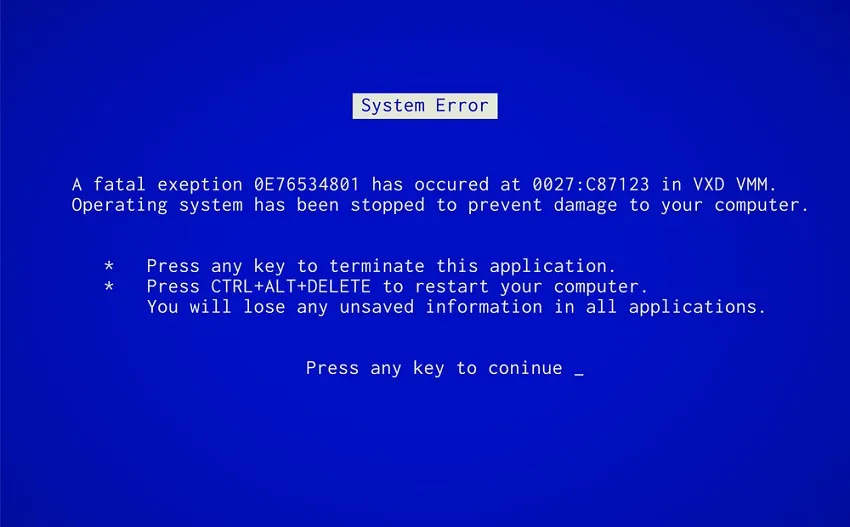
使っていたパソコンが急に青い画面になり、その後パソコンが落ちてしまう場合には別の方法を取る必要があります。この青い画面の事は「ブルースクリーン」といいます。
ブルースクリーンになってからパソコンが落ちてしまった場合は、まずは再起動を試みてみましょう。
それができない場合には、パソコンを初期化する必要があります。パソコンの初期化とは、パソコンを出荷前の初期状態に戻すと言うことです。
ただし注意すべき点があります。初期化をすると、パソコン内のデータを全て消してしまうことになってしまう点です。その場合データの復旧は難しいため、初期化をするのは最後の手段にしておきましょう。
ちなみに、パソコンにブルースクリーンが表示されてしまう主な原因として考えられるのは、以下の通りです。
|
ブルースクリーンが発生する原因はこのように多岐にわたるため、特定は難しいかもしれません。ブルースクリーンの発生が頻繁にあるようでしたら初期化や修理を考えてみましょう。
ちなみに、ブルースクリーンが発生して再起動などできず復旧できなかった場合は、自力でのデータ復旧が難しい状況です。この場合はデータを復旧させる専門業者に依頼してみましょう。
|
復旧できたらデータのバックアップを行おう |
|
ブルースクリーンが出た後にパソコンが復旧できたら、直ちにデータのバックアップを行いましょう。パソコンの不具合であれば今後も同じように不具合が発生する可能性があるためです。 削除したり破損して困るデータは、以下の場所などにバックアップすると良いでしょう。
外付けハードディスクに保存することで、パソコン本体に不具合が起こっても大事なデータを守ることができます。 また、クラウドストレージの場合はネット上のサーバーにデータを保存できるため、パソコン本体に不具合があっても他のデバイスからデータにアクセスすることができます。 万が一の状況を考えて、大事なデータはバックアップを取っておくことをおすすめします。 |
3.パソコンが急に落ちてしまう原因

それではここからは、パソコンが急に落ちてしまう原因についても詳しく解説していきます。
パソコンが急に落ちてしまう原因としては、主に以下の8つが考えられます。
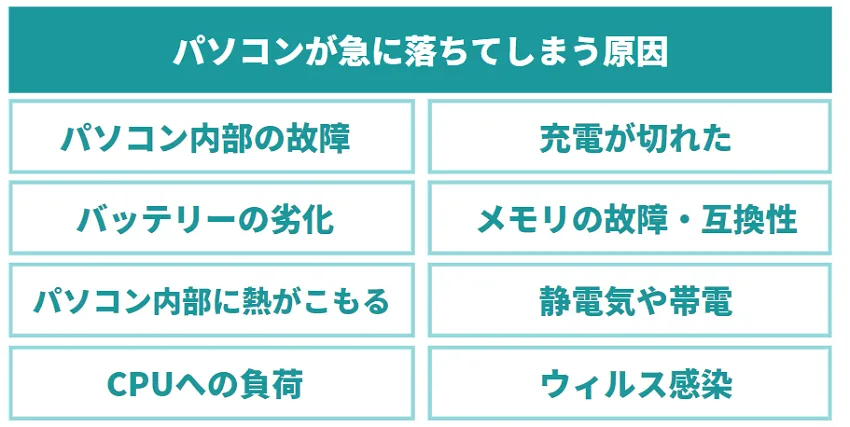
それぞれについて詳しく解説していきますね。
3-1.パソコン内部の故障
まず考えられるのは、パソコン内部の部品の故障によるトラブルです。
パソコンは数多くの部品やパーツで構成されているため、そのどれか1つでも故障してしまったり劣化してしまうと電源が落ちてしまったりといったトラブルが起こる可能性があります。
特に長年使っているパソコンの場合、消耗品である部品やパーツは劣化し、壊れてしまう可能性も高まるのです。
パソコンは以下のような部品によって構成されています。
|
これらが壊れてしまったり、消耗してしまうと電源が急に落ちてしまったりパソコンが立ち上がらなくなるといったことがあり得ます。
3-2.充電が切れた
特にノートパソコンを使っているときに多いことですが、電源ケーブルをつないでいないため充電が切れることが原因でパソコンが急に落ちてしまうこともあります。
充電が切れてしまった場合には、再度つなぐことで復旧が可能となります。
3-3.バッテリーの劣化
バッテリーの劣化により、パソコンの電源が急に落ちてしまうことも考えられます。
例えば、ノートパソコンを電源ケーブルに繋がずに使っていた場合。充電がまだかなり残っている段階でも、バッテリーが劣化していることにより急に電源が落ちてしまうこともあるのです。
ノートパソコンのバッテリーは長く使えば使うほど劣化していきます。例えば購入した当初は2時間以上持っていた場合でも、何年も使っていると、電源をフル充電していても1時間ほどしか利用できないといったこともあります。
こうしたバッテリーの劣化により電源が落ちてしまうようになってしまったら、バッテリーを交換するだけで問題は解決される可能性があります。
すでに長い間同じバッテリーを使っていたり、バッテリーの減りが早いと感じているようであれば、バッテリーの交換を検討することもおすすめです。
ただし、既に5年以上など長い期間同じパソコンを使っている場合には、そもそもパソコン自体が寿命を迎えている可能性もあるため、買い替えを検討してもいいかもしれません。
パソコン寿命に関しては「5.そもそもパソコンの寿命は5年程と言われている」でも詳しく解説していますので参考にしてみてください。
3-4.メモリの故障・互換性
パソコンのメモリの故障や、互換性が悪いことにより急に電源が落ちてしまうことも考えられます。
メモリとは、パソコンのファイルを一時的に記憶する部品のことです。パソコンにおいては、作業をするための「作業台」と例えられることがあります。
作業をする際に広い作業台があればあるほど作業がはかどるのと同じように、パソコンにおいてもメモリの容量が大きければ大きいほど多くの作業が可能となります。
このメモリが劣化してしまったり故障してしまうことで、強制的に電源が落ちてしまうことも考えられます。
メモリーは基本的に自分で増設することも可能です。もしもメモリーを増設した後にパソコンが落ちるなどのトラブルがあった場合は、使っているメモリとパソコンの互換性が悪いといった原因も考えられます。
メモリが原因でパソコンに不具合が起きている場合は、以下の症状がないかも確認してみてください。
|
こういった動作が頻繁に起こるようであれば、メモリが原因で引き起こされていると考える必要があります。この場合には修理に出す必要があるでしょう。
3-5.パソコン内部に熱がこもる
パソコン内部に熱がこもることで、パソコンが急に落ちてしまうことも考えられます。
パソコンの部品に使われているような精密機器は熱に弱く、何らかの原因で熱を放出できないなどのことで内部が熱くなってしまうと強制的にシャットダウンされてしまうことがあります。
その原因としては、以下のようなものです。
|
このようなことが原因で、パソコンが急に落ちてしまうことがあります。ノートパソコンでもデスクトップパソコンでも、ファンの近くに何かが置かれていたりさえぎられていると熱が中にこもり、シャットダウンしてしまうことがあるのです。
例えば、ノートパソコンをベッドの上で使っていたりすると、熱が放出しづらくなってしまうためそのようなトラブルを起こしやすくなります。またデスクトップパソコンの近くにものを置いているとやはり同じように熱が放置されなくなり、シャットダウンされるといったことも考えられます。
パソコンが急に落ちてしまうといった症状に悩んでいるようであれば、まずはパソコンのファンの付近に何もものがないかなど確認し、ちゃんと熱が放出できている状況にあるか確認してみてください。
3-6.静電気や帯電
静電気が原因でパソコンに負荷がかかり、電源が急に落ちてしまうことも考えられます。特にマザーボードといった内部のパーツは静電気に弱く、帯電するなどで電源が急に落ちてしまうこともあります。
特に冬場の乾燥している時期には、そうした不具合が発生しやすくなってしまいます。
「1-3.電源ケーブルを抜いて放電してから電源を入れる」でも解説しましたが、そのような不具合があった場合はケーブルなどを抜いて放電することで改善されるかどうか確認してみてください。
3-7.CPUへの負荷
CPUに負荷がかかることで、パソコンが急に落ちてしまうことも考えられます。
CPUはコンピューターを構成する部品の中で中心をなすもので、パソコンの「頭脳」とも言われている重要なパーツです。マウスやキーボード、ハードディスク、メモリーなどからデータを受け取って制御し編纂を行います。
このCPUというパーツは負荷がかかりやすい部品のひとつでもあります。過剰に負荷がかかってしまう場合には、パソコンが急に落ちてしまうことも考えられます。
例えば動画編集や複雑な計算など負荷のかかる作業を、CPUの性能の低いパソコンで行うなどの場合に急にシャットダウンしてしまう可能性が高まってしまいます。
パソコンを使う際には、自分のパソコンの性能を超えた作業をしないように心がけましょう。
3-8.ウィルス感染
最後に紹介したいのが、ウィルス感染による強制的なシャットダウンです。ウィルスに感染したことにより不具合で、パソコンが正常に機能しなくなるトラブルです。
ウィルス感染はどういったルートで起こるのかは読みづらいものです。悪意のあるサイトを開いてしまったり、メールに組み込まれていたり、ソフトウェアをダウンロードするなどの時に感染してしまうことも考えられます。
ウィルスの感染が起こってしまえば自分で復旧するのは難しくなってしまいます。ウィルスの感染が予想される場合には、まずはメーカーに問い合わせて修理を検討しましょう。
4.パソコンが落ちてしまわないように普段から気を付けるべきこと

それではここからは、パソコンが落ちてしまわないように普段から気をつけるべきことについて解説していきます。
具体的には以下の5つの事について普段から気をつけておきましょう。

それぞれについて詳しく解説していきます。
4-1.パソコン内部に熱をこもらせない
まずはパソコン内部に熱を困らせないように注意しましょう。
「3-5.パソコン内部に熱がこもる」でも解説した通り、パソコン内熱こもらせてしまうとパソコン内部に負荷がかかり、急に落ちてしまうことが考えられます。
それを防ぐためには、普段からパソコンの近くにものを置いたりしないよう心がけましょう。
ノートパソコンを利用している場合には、使っているパソコンのどこから熱が放出されるのかを確認し、その部分が塞がれないように気をつけながら作業をする必要があります。
例えば最近では、ノートパソコンをパソコンスタンドに置いて作業をする人も多くなっているかもしれません。そうしたアイテムを使う場合にも、きちんと熱の放出ができているのか確認してみてください。
熱の放出をきちんとすればパソコンの電源が急に落ちるといったトラブルがなくなるだけでなく、パソコンの動作が安定したり速くなるといったことも考えられるためおすすめです。
4-2.不要なソフトウェアをアンインストールする
不要なソフトウェアはアンインストールしてみましょう。
何らかのソフトをダウンロードしたことで、パソコンに負荷がかかり強制的なシャットダウンが起こってしまっていることも考えられます。どのソフトが誤作動を起こしているのかわかる場合にはそのソフトをアンインストールする必要があります。
どのソフトが誤作動を起こしているのかが不明確な場合は、まずは不要なソフトウェアをアンインストールして様子を見てみましょう。
また普段から、信頼性の低いソフトウェアをインストールする事はなるべくやめておきましょう。ソフトウェアそのものの不具合によってパソコンに負荷がかかったりトラブルが起こることも考えられますが、信頼性の低いソフトをダウンロードをするとウィルスに感染してしまうリスクも高まります。
ソフトウェアをインストールする場合には、信頼できるものに限るように気を付けましょう。
4-3.セキュリティソフトの導入
もしもセキュリティーソフトを導入していない場合は、導入をおすすめします。
「3-8.ウィルス感染」でも解説した通り、パソコンの不具合の大きな原因のひとつとしてウィルス感染が挙げられます。ウィルスには、どこから感染してしまうかは誰にも予想できません。
ウィルスに感染してしまうと自分で復旧する事は困難になることもあるため、普段から気をつけておく必要があります。
セキュリティーソフトを導入して設定しておくことで、こうしたトラブルが起こる可能性は激減しますので、ぜひ検討してみてください。
4-4.パソコン内部のホコリを定期的に取り除く
パソコン内部のホコリを定期的に取り除くといった方法もおすすめです。
パソコン内部にホコリが溜まってしまうと本体に負荷がかかり、パソコンが急に落ちてしまう原因になることがあります。それを防ぐためにも、時々パソコン内部にホコリが溜まっていないか確認してみましょう。
デスクトップパソコンの場合はケースを取り外すことで内部の掃除を簡単にすることができます。ノートパソコンの場合もネジを取り外せば簡単に清掃できるものもあります。
ただしノートパソコンの場合は簡単に取り外せない場合もあるので、やり方がわからない場合はメーカーに問い合わせるなどで対応しましょう。
目安としては、パソコンのファンが常に動き続けているような状況が起こると、ファンにホコリが溜まっている可能性があります。そのような場合に掃除してみることをおすすめします。
4-5.パソコンを使う部屋の温度を下げておく
パソコンを使う部屋の温度を下げておくのもおすすめの方法です。
部屋の温度が高い状態ではパソコン本体に熱がこもりやすくなってしまうため注意が必要です。また部屋の温度があまりにも低い場合にも、動作に影響を及ぼしてしまうことも考えられます。
パソコンを使う場合には暑くなりすぎたり寒くなりすぎたりしないように調節しておきましょう。
5.そもそもパソコンの寿命は5年程と言われている

そもそもパソコンの寿命は5年ほどと言われています。ご利用中のパソコンがすでに購入して5年以上経過している場合は、寿命を疑ってもいいかもしれません。
その場合には、急に電源が落ちてしまう以外に以下の症状があるかを確認してみてください。
|
急に電源が落ちてしまう以外にもこのような症状がある場合は、パソコンの寿命が来てしまっている可能性があります。この場合には買い替えを検討してみても良いかもしれません。
購入してまだ5年以上経っていない場合には寿命というわけではないので、修理に出すことを検討してみてください。
7.まとめ
この記事では、パソコンが急に落ちてしまった場合の対処法や原因など、以下の内容について詳しく解説してきました。
|
この記事を読んでわかったこと |
|
この記事を読みいただくことで、急に落ちてしまったパソコンを復旧するだけでなくその原因や今後普段から気をつけるべきこと等についてもご理解いただけたかともいます。
ぜひこの記事を、再発防止の参考にしていただければ幸いです。
人気記事
-

掃除機の下取り 家電量販店大手7社を比較!一番お得なのは?【2024年3月】
掲載日: 2022年7月21日
「掃除機の下取りで、査定が一番高いお店ってどこ?」 「新しい掃除機を購入するために今使ってる掃除機を...
-

電動自転車の購入に補助金を活用!東京都・神奈川県など対象の自治体一覧と安く買うポイントを紹介!
掲載日: 2022年10月29日
電動自転車は、補助金を活用するとお得に購入できることをご存知でしたか? 電動自転車購入は、自治体によ...
-

衣類乾燥機が置けない時は?置き場所の解決方法と注意点を徹底解説!
掲載日: 2023年8月24日
「衣類乾燥機があったら便利だけど、洗濯機の上が狭くて置けない」 「スペース的に衣類乾燥機が置けないけ...
おすすめ記事
-

【2024年3月】iPhoneの下取りはどこに依頼したらいい?5社を比較してみた
掲載日: 2022年10月18日 更新日: 2024年4月18日
「iPhoneが古くなってきたから、そろそろ買い替えたい」 「まだ使える状態だから、下取りに出したい...
-

【2024年2月】iPadの下取りはどこに依頼する?大手キャリア4社を比較
掲載日: 2022年12月2日 更新日: 2024年4月18日
「iPadを使わなくなったから下取りに出したい」 「ハイスペックモデルに買い替えるから、今のiPad...
-

冷蔵庫の下取りを大手7社で比較!一番お得なのは?【2024年4月】
掲載日: 2024年1月4日 更新日: 2024年4月19日
「冷蔵庫が少し古くなってきたから、買い替えたい」 「下取りに出したいけど、どこが一番お得なんだろうか...
-

洗濯機の下取りを大手7社で比較!一番お得なのは?【2024年4月】
掲載日: 2022年10月18日 更新日: 2024年4月19日
「洗濯機に不便を感じるようになってきたから、買い替えたい」 「下取りに出したいけど、どこが一番お得な...
-

テレビの下取りを大手8社で比較!一番お得なのは?【2024年3月】
掲載日: 2022年9月6日 更新日: 2024年3月21日
「テレビが古くなってきたから、そろそろ買い替えたい」 「でも、今使っているテレビもまだ使えるから、下...